虚拟机安装详解 & 虚拟机网络排查 & 关机重启命令
安装操作系统:
1.基于vmware创建硬件
网络设置:
1)使用桥接网络(Bridged)
桥接模式就是将主机网卡与虚拟机虚拟的网卡利用虚拟网桥进行通信。在桥接的作用下,类似于把物理主机虚拟为一个交换机,所有桥接设置的虚拟机连接到这个交换机的一个接口上,物理主机也同样插在这个交换机当中,所以所有桥接下的网卡与网卡都是交换模式的,相互可以访问而不干扰。在桥接模式下,虚拟机ip地址需要与主机在同一个网段,如果需要联网,则网关与DNS需要与主机网卡一致。
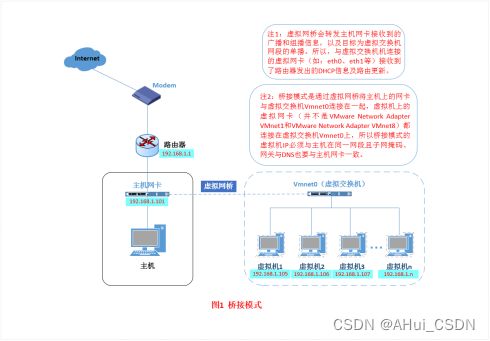
2)使用NAT网络
如果你的网络ip资源紧缺,但是你又希望你的虚拟机能够联网,这时候NAT模式是最好的选择。NAT模式借助虚拟NAT设备和虚拟DHCP服务器,使得虚拟机可以联网。
在NAT模式中,主机网卡直接与虚拟NAT设备相连,然后虚拟NAT设备与虚拟DHCP服务器一起连接在虚拟交换机VMnet8上,这样就实现了虚拟机联网。VMware Network Adapter VMnet8虚拟网卡主要是为了实现主机与虚拟机之间的通信。

3) 仅主机(Host-Only)
Host-Only模式其实就是NAT模式去除了虚拟NAT设备,然后使用VMware Network Adapter VMnet1虚拟网卡连接VMnet1虚拟交换机来与虚拟机通信的,Host-Only模式将虚拟机与外网隔开,使得虚拟机成为一个独立的系统,只与主机相互通讯。
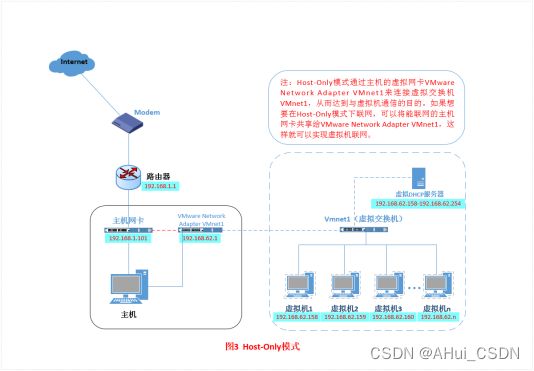
2.安装系统前修改网卡名称
可以在安装前修改,也可以在安装系统后进入系统修改网卡名称
centos6.x默认的网卡名称 eth0 eth1 eth2 eth3
centos7.x默认的网卡名称 ens33 ens34
为什么修改网卡名称:
1.规范
2.做自动化管理
3.如果公司目前都是ens33 我们新做的系统可以省略此步骤
如何在安装前修改:
第一步: 在安装引导解密选中 install centos7
第二步: 按tab键进入底行编辑模式
第三步: 空格然后输入 net.ifnames=0 biosdevname=0
第四步: 回车等待系统进入安装界面
3.磁盘分区:
1)企业级标准分区:
第一个分区: /boot 200M
第二个分区: / 给剩余所有空间
2)企业内部分区(测试环境)
第一个分区: /boot 200M
第二个分区: swap 内存交换分区 内存的1-1.5倍 如果内存大于8G 则swap给8G 即可
swap作用: 当linux内存不够用时 临时充当内存使用 效率低
注意: 当linux系统内存不够用 自我保护机制(将使用内存最大的进程杀死) 注意: 在企业对用户的业务是否用swap? 尽量少用swap
我们要扩展内存大小
第三个分区: / 所有的空间
4.修改vmware虚拟机网络编辑器
vmware—>编辑–>虚拟网络编辑器–>子网ip 10.0.0.0 掩码 255.255.255.0–>NAT设置 网关设置为10.0.0.2
5.修改本地网卡中的vmnet8网卡
右键此电脑—>属性–>修改适配器设置–>vmnet8—>右键属性–>双击 internet协议版本4
填写IP地址: 10.0.0.1 子网掩码 255.255.255.0 其他默认空白即可
6.虚拟机启动注意事项:
如果提示获取所有权 则说明你启动了两次vmware虚拟机 关闭一个即可
7.远程连接服务器(虚拟机)
远程连接使用的工具:xshell
远程连接必要的信息:
1.IP地址 公网IP 私网IP
公网IP: 在任意可以上网的位置都可以直接连接 我们可以直接访问到百度 腾讯 微博 这些服务器都是公网IP
私网IP: 只能在局域网中访问
什么是局域网: 教室 家 公司等 是指在某一区域内由多台计算机互联成的计算机组
虚拟机通过NAT转换成windows的IP地址访问外网
Xshell连接虚拟机通过VMnet8网卡连接到虚拟交换机后连接到虚拟机系统中

2.端口号
端口对应了不同的服务
22-SSHD服务 等待着用户通过远程连接工具来连接我的操作系统
80-WEB服务 等待着用户通过浏览器来连接我
3.协议 SSH等和服务器之间沟通的语言
4.用户名
5.密码
连接成功提示: 命令提示符 可以执行命令
[root@o****** ~]#
Linux操作系统无法上网排查思路:
前提: windows可以上网
1.检查IP地址
ip a 可以查看到
10.0.0.0/24
[root@oldboyedu ~]# ip a
1: lo: ,UP,LOWER_UP> mtu 65536 qdisc noqueue state UNKNOWN group default qlen 1000
link/loopback 00:00:00:00:00:00 brd 00:00:00:00:00:00
inet 127.0.0.1/8 scope host lo
valid_lft forever preferred_lft forever
inet6 ::1/128 scope host
valid_lft forever preferred_lft forever
2: eth0: ,MULTICAST,UP,LOWER_UP> mtu 1500 qdisc pfifo_fast state UP group default qlen 1000
link/ether 00:0c:29:54:0d:6d brd ff:ff:ff:ff:ff:ff
inet 10.0.0.200/24 brd 10.0.0.255 scope global noprefixroute eth0
valid_lft forever preferred_lft forever
inet6 fe80::ef43:e9a4:791a:73/64 scope link noprefixroute
valid_lft forever preferred_lft forever
2.在Linux系统中ping网关
[root@oldboyedu ~]# ping 10.0.0.2 # 注意在Linux系统中持续不断的进行ping 使用ctrl+c强制结束
PING 10.0.0.2 (10.0.0.2) 56(84) bytes of data.
64 bytes from 10.0.0.2: icmp_seq=1 ttl=128 time=0.419 ms
64 bytes from 10.0.0.2: icmp_seq=2 ttl=128 time=0.262 ms
如果不通:
vmware–>编辑–>虚拟机网络编辑器–>更改设置–>VMnet8–>网关: 10.0.0.2
3.可以ping通网关 还是无法上网
ping 10.0.0.2 正常
我们通常访问网站: 通过域名的方式进行访问
第一步: 先ping www.baidu.com 是否能返回结果
第二步: ping 公网IP地址 如果ping通地址 ping不通域名 则DNS配置有问题
常用的DNS服务器: 8.8.8.8 223.5.5.5 114.114.114.114
访问域名时先通过DNS服务器解析网址得到对应公网IP,再访问IP进入网页
4.windows NAT服务
Windows服务中 VMare NAT Service是否开启
Linux关机命令:
#1#
shutdown -h #默认1分钟后关机 halt
shutdown -h 5 #5分钟后进行关机
shutdown -h now #立刻关机
#2
init 0 #立刻关机
#3
poweroff #立刻关机
#4
halt #立刻关机
Linux重启命令
#1
shutdown -r #默认1分钟后重启 r reboot
shutdown -r 5 #5分钟后重启
shutdown -r now #马上重启
#2
reboot #直接重启
#3
init 6 #直接重启
小结:
1.vmware安装介绍
2.基础vmware创建模拟硬件
3.基于硬件安装操作系统
4.安装过程细节:
1)修改网卡名称
2)标准分区
/boot 200m
/ 所有
swap 内存的1-1.5倍
3)IP地址手动配置 10.0.0.200 DNS 223.5.5.5
5.修改vmware虚拟机网络编辑器 配置NAT网关
6.使用xshell远程连接的必要信息
IP 端口 协议 用户名 密码
7.xshell无法连接排错
8.操作系统无法上网排错
9.关机 重启命令
